Você deseja sobrepor legendas em suas fotos do Instagram? Claro que você faz. De que outra forma você pode expressar seu poeta interior e, ao mesmo tempo, recriar o pior dos pôsteres inspiradores da história? Onde estaria a humanidade sem o pôster do gato “Aguente firme, bebê”? Condenado, é aí.
Hoje veremos como adicionar legendas a qualquer foto, sem usar um aplicativo. Eu nem vou forçá-lo a usar um atalho da Siri (embora seja uma boa opção). E, claro, você nunca precisa postar o resultado no Instagram.
Legendas integradas

Foto: Charlie Sorrel / Cult of Mac
Quando pensei neste tutorial pela primeira vez, passei um tempo criando um atalho para adicionar legendas a qualquer foto da sua biblioteca. Ele solicita que você escolha uma fonte e um tamanho de fonte e, em seguida, digite sua legenda. Em seguida, sobrepõe o texto na foto original. Ele até detecta a cor principal da imagem e a usa como cor do texto.
Mas foi desajeitado. Não gostei que você não pudesse escolher sua própria cor de texto, ou que você tivesse que digitar um tamanho para o seu texto em vez de apenas beliscar para dentro ou para fora para redimensioná-lo. Então eu percebi que o
ferramenta de marcação iOS oferece uma ferramenta de texto integrada.A ferramenta de texto de marcação do iOS
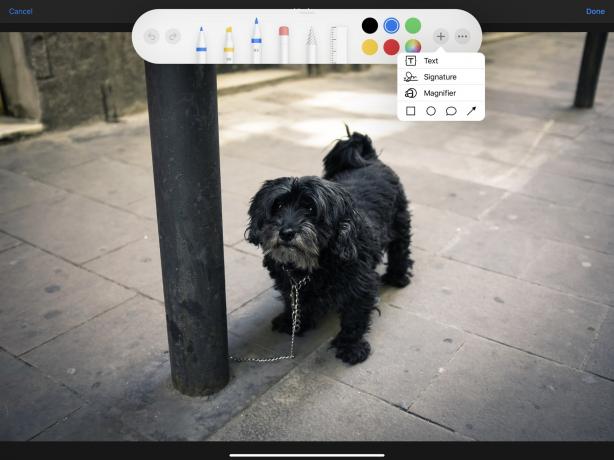
Foto: Charlie Sorrel / Cult of Mac
Você pode usar facilmente a ferramenta iOS Markup para adicionar uma legenda a uma foto. Primeiro, abra uma imagem no aplicativo Fotos - uma imagem de um gato pendurado em um galho de árvore seria bom - e toque no Editar botão. Em seguida, toque no ícone de três pontos, e toque em Markup. Em seguida, toque no + símbolo e então toque Texto.
Isso adiciona uma caixa de texto sobre sua imagem e abre um painel de edição de texto. Aqui você pode escolher a cor do texto, mover um controle deslizante para ajustar seu tamanho e escolher uma das três fontes. Toque duas vezes na caixa de texto para editar o texto em si. Você pode adicionar várias instâncias de texto, bem como usar todas as outras ferramentas de marcação.
Existem muitas ferramentas melhores e mais poderosas para adicionar legendas às suas imagens. Mas nenhum deles vem embutido no iOS. Se tudo o que você precisa fazer é criar um pôster inspirador rápido e sujo ou adicionar instruções a uma imagem, a ferramenta de marcação embutida é ótima e extremamente fácil de usar. Só não se esqueça de que está lá.

